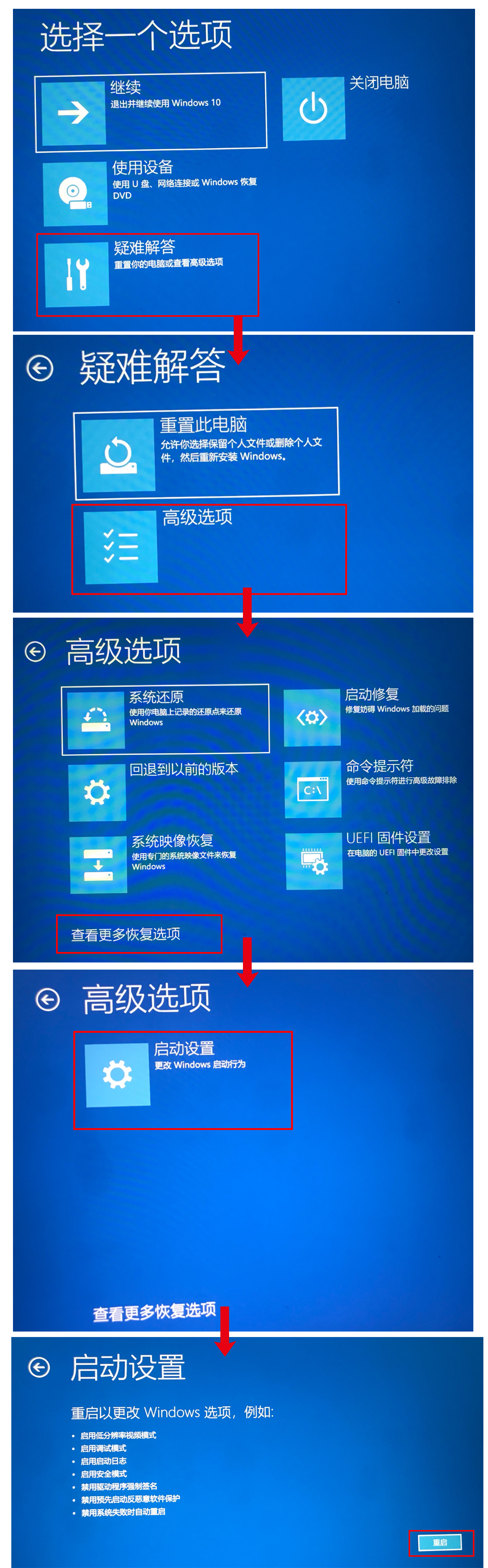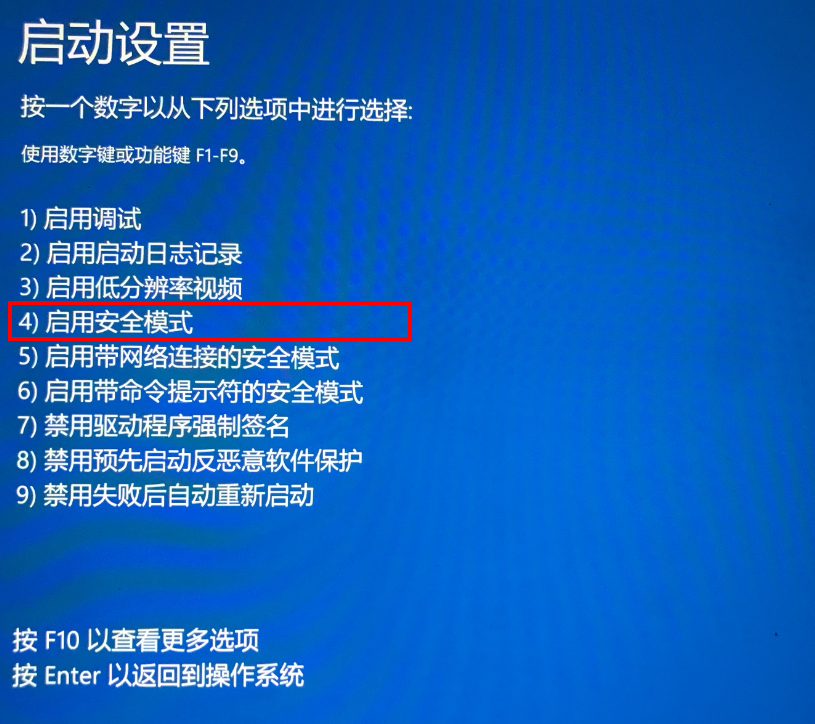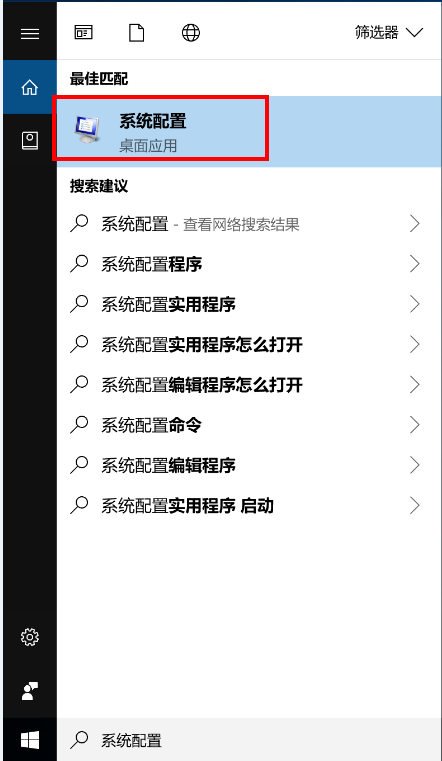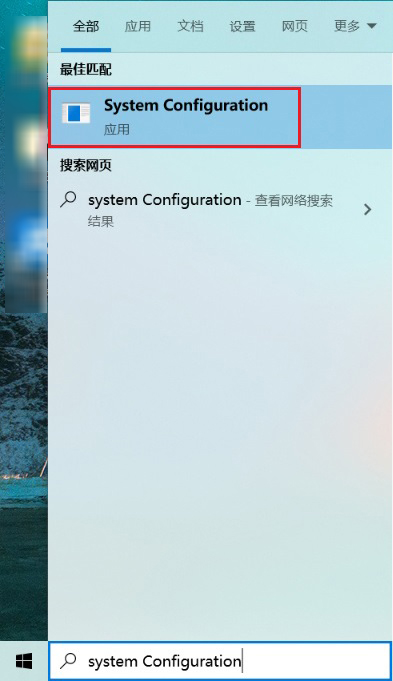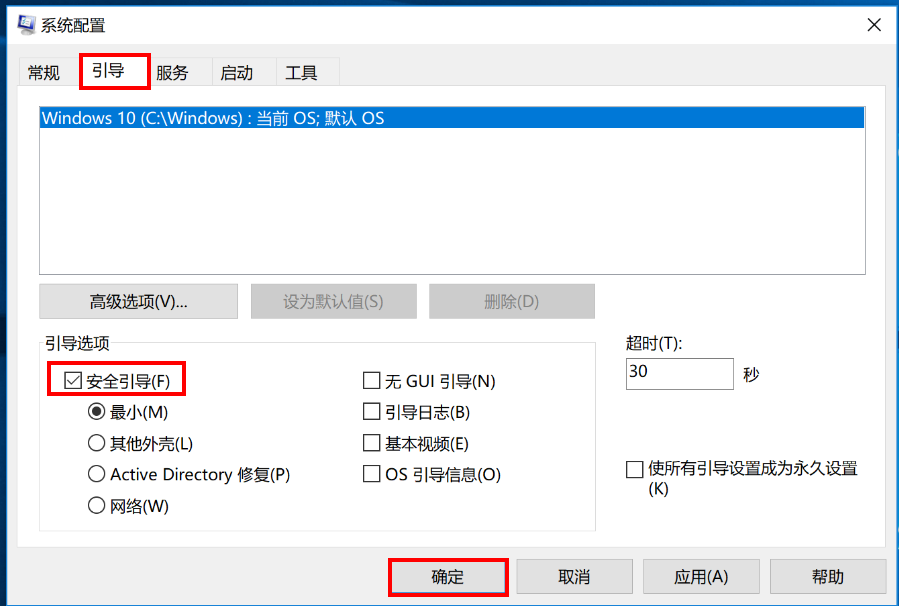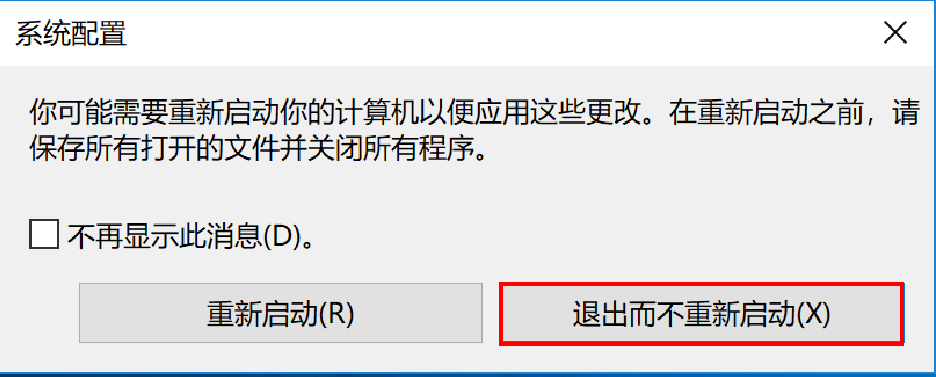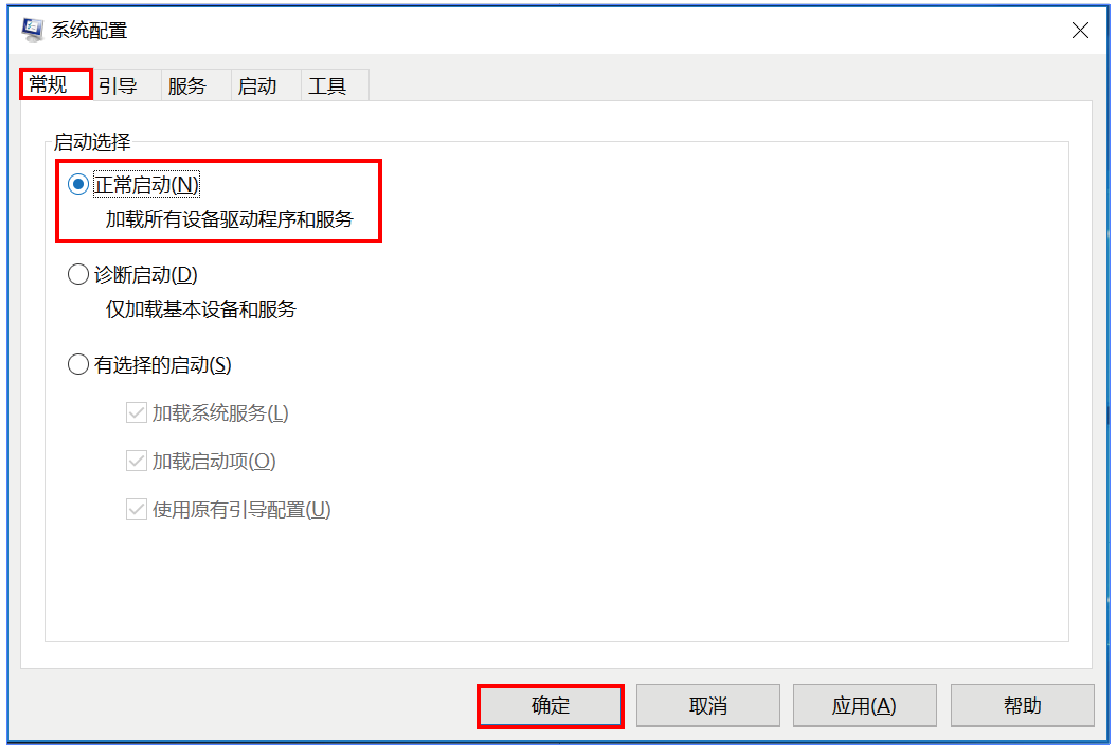如何启动/退出安全模式 |
您所在的位置:网站首页 › 安全模式怎么开启手机 › 如何启动/退出安全模式 |
如何启动/退出安全模式
|
安全模式是 Windows 系统中定位与故障排除的有效工具。它的工作原理是在不加载第三方设备驱动程序的情况下启动计算机,使计算机运行在系统最小模式,这样您就可以方便地检测与修复计算机系统的错误。 在安全模式下,不加载第三方设备驱动程序,故指纹、蓝牙、网络等功能不可用。 启动安全模式: 方法一: 在开机时长按或点按 F8 按键。或者在计算机运行时,保存好您的文件数据后,点击 “Windows 图标 > 电源图标”,按住 Shift 键,选择“重启”,计算机直接重启。 在弹出的“选择一个选项”界面点击“疑难解答”,再依次点击“高级选项 > 查看更多恢复选项 > 启动设置 > 重启”,或点击“高级选项 > 启动设置 > 重启”。
方法二: 若您设置了帐户密码,使用此方法重启计算机进入安全模式时需要输入帐户密码,忘记帐户密码可能会导致您无法退出安全模式。 在搜索框中输入“系统配置”或“System Configuration”(System 与 Configuration 中间有空格)并打开。
退出安全模式:
|
【本文地址】
今日新闻 |
推荐新闻 |